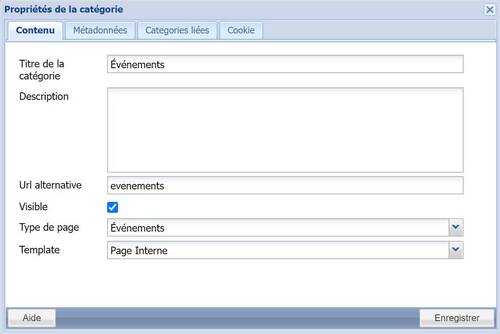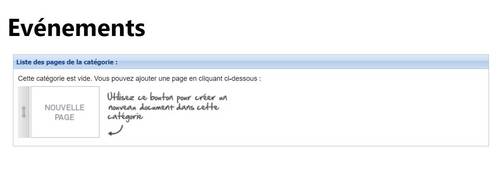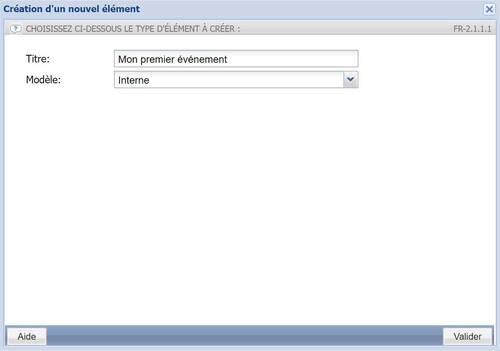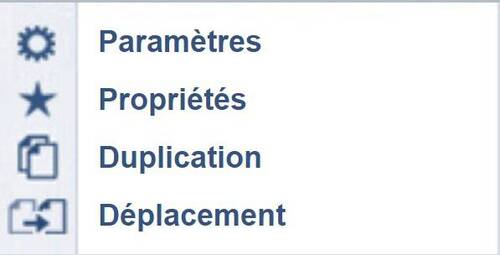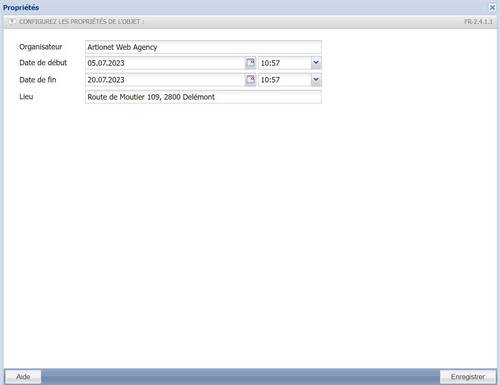Module Evénements
Création d’une catégorie « Evénements »
Une catégorie de type « Evénements » n’est pas fondamentalement différente d’une catégorie classique. La principale disparité repose sur le choix de son type lors de sa création. Sur l’image ci-dessous, vous constatez qu’il ne s’agit pas d’un type « Page » mais bien d’un type « Events » (Events étant la traduction anglaise d’événements).
Une fois ce « Type de page » sélectionné, vous pouvez « Valider » la création de la catégorie. Désormais, toutes les pages créées au sein de cette catégorie seront de type « Evénements ».
Création d'une page (d'un événement)
Comme le titre l’indique, lorsque vous créez une nouvelle page dans une catégorie « Evénements », elle aura directement toutes les propriétés propres aux événements affichés sur le site. Il est donc légitime faire le raccourci qu’une page est égal à un événement.
Pour créer un événement, cliquez sur le bouton « Nouvelle page »
Ensuite, laissez le choix par défaut qui est « Nouvelle page » et non pas « Nouvelle catégorie ». Sur l’écran suivant, vous êtes amené à choisir le titre de votre événement ainsi que son « Modèle». Le titre est bien entendu libre de choix, par contre le modèle dépend de la configuration du site. (En principe, choisissez le modèle « Interne » à moins qu’un spécifique ait été créé pour les événements). Pour terminer la création de votre nouvel événement, cliquez sur « Valider ».
La page s’affichant sur votre écran offre les mêmes possibilités qu’une page standard. Vous pouvez dès lors insérer tous les blocs de contenu que vous désirez dans les zones d’éditions prévues à cet effet.
La différence entre les pages événements et standard se situe au niveau des propriétés. Ces propriétés sont donc pour les événements la date de début, la date de fin ainsi que le lieu où se déroule l’événement. Ces propriétés sont accessibles par le survol de la boite à outils.
Lors du clic, une fenêtre similaire à celle ci-dessous s’affiche.
Remplissez les champs avec les informations désirées. Il est possible que des champs supplémentaires soient disponibles. Cela dépend de votre configuration. Les données saisies grâce dans ces champs de propriétés permettent, par exemple, de trier les événements par ordre chronologique. Quand vous avez terminé, cliquez sur « Enregistrer ».
La boite de dialogue s’étant fermée, vous êtes de retour sur la page précédemment créée. Les informations que vous avez saisies ne s’y affichent page tout de suite.
En effet, vous êtes obligé de sauvegarder la page pour voir apparaître vos données insérées. Une fois ceci fait et confirmé, la page se rechargera et vous découvrirez les informations que vous aviez introduites précédemment.
Attention : Dès que vous sauvegardez la page, elle est logiquement mise en ligne. Si vous ne le souhaitez pas, veuillez changer la visibilité dans les paramètres.
N’oubliez pas que pour le reste du contenu de la page, vous pouvez insérer tout ce que vous souhaitez à l’instar des pages classiques.